يجب أن يكون فيلم Fans of Ocean's Eleven Friends قد أدرك الإطار الذي اخترناه لتوضيح هذه المقالة. اللحظة التي استبدل فيها الرجال الأقوياء بمهارة الإشارة التناظرية لكاميرات CCTV في الكازينو دخلت إلى أذهان الكثيرين. يحاول البعض القيام بذلك في الحياة الواقعية.

لقد تغيرت التقنيات ، والآن يفضل كاميرات IP على النظير ، وسيتم مناقشة طرق كسرها بالتفصيل لاحقًا.
إذا لم تكن مصابًا بجنون العظمة ، فهذا لا يعني أنك غير مراقب
يقوم معظم المتسللين بذلك من أجل المتعة أو الحصول على القليل من الشهرة على الإنترنت. إنهم يستخدمون "الثقوب" المعروفة في أنظمة دعم الكاميرا وينشرون ، في رأيهم ، مقاطع فيديو مضحكة على موارد الإنترنت الشائعة. يوتيوب يعج
بمقاطع فيديو مماثلة .
سننظر في العواقب الأكثر خطورة للضعف ، أي عندما لا يخون التكسير نفسه واختراقه في النظام. عادة ما يتم التخطيط لمثل هذا الهجوم بعناية مسبقًا ، قبل أسبوع أو حتى شهر قبل الاختراق.
كما هو الحال في مثالنا على Ocean Eleven ، سنتحدث عن استبدال دفق في أنظمة المراقبة بالفيديو ، ليس فقط تناظريًا ، ولكن إشارة رقمية ، أي دفق RTSP.
نظرًا لأن جميع المعلومات الواردة في هذه المقالة إعلامية بطبيعتها وتهدف في المقام الأول إلى القضاء على الأخطاء الأمنية عند بناء نظام مراقبة بالفيديو ، فإننا لا نوصي باستخدام الثغرة الأمنية ، والتي سيتم مناقشتها لاحقًا. هذا هو السبب في أن اختراق شبكة المراقبة بالفيديو نفسها سيتم اعتباره سطحيًا فقط ، وتشمل الأساليب الموصوفة الوصول المفتوح إلى شبكة المؤسسة أو الشخص الخاص. تذكر أنه قد تتم مقاضاة الوصول غير المصرح به إلى البيانات.
تُظهر تجربة شركتنا أن الموضوع وثيق الصلة للغاية ، حيث أنه في مرحلة تشغيل نظام المراقبة بالفيديو ، يقوم العديد من الأشخاص بتوصيل الكاميرات بنظامهم باستخدام روابط RTSP. لتوفير الوقت ، إما بسبب الجهل ، أو بسبب الاعتقاد بأن ذلك ضروري ، لا يفكر الكثيرون في تغيير كلمات المرور أو رؤية إعدادات الأمان التي تدعمها الكاميرا.
بالمناسبة ، RTSP (بروتوكول دفق الوقت الحقيقي) هو بروتوكول يسمح لك بالتحكم في دفق الفيديو في الوقت الحقيقي. كل ما نحتاج إلى معرفته هو أنه بمساعدة رابط RTSP سنأخذ دفق الفيديو من الكاميرا.
وأخيرًا ، بدأنا في
التدريب ، أي الخطة التي سنعمل وفقًا لها:
1. الحصول على رابط RTSP للكاميرا التي نريد استبدال دفقها.
2. تحضير ملف الفيديو للبث اللاحق.
3. بث الملف المسجل.
4. حماية ضد مقايضة التدفق الثانوي.
الحصول على دفق RTSP URI
لاستبدال الإشارة من الكاميرا ، تحتاج أولاً إلى العثور على دفق الفيديو الذي نحتاجه. سيتطلب هذا رابطًا لها عبر بروتوكول RTSP. تنقل الكاميرا عادةً صورًا متعددة (دقة عالية ومنخفضة). يتم استخدام الأول للتسجيل ، والثاني - للبث على شاشات المراقبة بالفيديو. الحد الأدنى للدقة (غالبًا 320 × 240 بكسل) يقلل الحمل على الجهاز. لكل دفق RTSP ، غالبًا ما يتم تمييز الرابط برقم واحد في المفتاح.
قد تحتوي الكاميرات المختلفة على روابط RTSP مختلفة ، ولكن العرض العام هو تقريبًا ما يلي:
rtsp: // [تسجيل الدخول: password @] عنوان ip: RTSP-port [/ key] .
فك الشفرة كما يلي:
- تسجيل الدخول وكلمة المرور - تلك المستخدمة للوصول إلى الكاميرا (قد لا تكون) ؛
- إذا كان الرابط يحتوي على اسم المستخدم وكلمة المرور ، فسيتم الإشارة إلى الرمز @ بعدهما لفصل التفويض وعنوان IP ؛
- منفذ RTSP الذي يتم من خلاله إرسال أوامر التحكم في الفيديو المتدفق هو 554 افتراضيًا ؛
- المفتاح هو جزء فريد من رابط RTSP ، والذي يمكن أن يختلف اعتمادًا على الشركة المصنعة للكاميرا وطرازها ، على سبيل المثال:
/؟ user = admin & password = admin & channel = channel_number & stream = stream_number.sdp
/play1.sdp - بدلاً من "1" يشار إلى رقم الدفق ؛
/ live / ch00_0 00 - رقم القناة ، 0 - رقم الدفق ؛
/ channel1 - بدلاً من "1" يشار إلى رقم الدفق.
كيفية معرفة ارتباط RTSP دون الوصول إلى الكاميرا؟ بعض الطرق البسيطة:
1. ابحث عن الرابط على موقع الشركة المصنعة للكاميرا.
2. ابحث في الإنترنت عن مواقع توفر روابط لموديلات كاميرات مختلفة ، مثال على هذه المواقع
هنا وهنا .
3. قم بتنزيل دليل المستخدم على موقع الشركة المصنعة وابحث عن المعلومات الضرورية هناك.
في الحالات التي لم تساعد فيها أي من الطرق البسيطة ، هناك أكثر تعقيدًا. هنا ستحتاج على الأقل إلى الوصول إلى الشبكة حيث توجد الكاميرا. نظرًا لأن معظم الكاميرات الحديثة تدعم ONVIF ، يمكننا معرفة ارتباط RTSP باستخدام هذا البروتوكول.
للقيام بذلك ، أرسل طلبات متعددة بدون إذن أو مع تفويض على الكاميرا المقترحة بشكل افتراضي ، على سبيل المثال ، "admin: admin" أو "admin: 12345". بالمناسبة ، في الواقع ، كانت هناك كاميرات تحتوي على عامل تصفية عنوان IP صالح وكلمة مرور غير قياسية لتسجيل الدخول وكلمة مرور ، ولكن بسبب أخطاء في البرنامج الثابت عند الوصول عبر بروتوكول ONVIF ، لم يتم التحقق من التفويض ولا الفلتر.
كيفية الحصول على الرابط المطلوب لكلا التدفقات من الكاميرا عبر بروتوكول ONVIF؟1. باستخدام الأمر GetProfiles ، اكتشفنا اسم ملف التعريف الذي نحتاج إليه POST / onvif / media_service HTTP / 1.1
المضيف: 192.168.1.77
وكيل المستخدم: gSOAP / 2.8
نوع المحتوى: تطبيق / صابون + xml ؛ charset = utf-8 ؛ action = "http://www.onvif.org/ver10/media/wsdl/GetProfiles"
طول المحتوى: 2120
اتصال: إبقاء على قيد الحياة
SOAPAction: "http://www.onvif.org/ver10/media/wsdl/GetProfiles"
<؟ xml version = "1.0" encoding = "UTF-8"؟>
<SOAP-ENV: Envelope xmlns: SOAP-ENV = "http://www.w3.org/2003/05/soap-envelope"
.
تخطي وصف مساحة الاسم بالكامل.
.
xmlns: trt = "http://www.onvif.org/ver10/media/wsdl">
<SOAP-ENV: Header> </ SOAP-ENV: Header>
<SOAP-ENV: Body>
<trt: GetProfiles />
</ SOAP-ENV: Body>
</ SOAP-ENV: Envelope>
2. في الإجابة الطويلة المستلمة نجد سطرًا باسم ملف التعريف الأول والثاني HTTP / 1.1 200 موافق
الخادم: gSOAP / 2.8
نوع المحتوى: تطبيق / صابون + xml ؛ charset = utf-8 ؛ action = "http://www.onvif.org/ver10/media/wsdl/GetProfiles"
طول المحتوى: 17405
اتصال: قريب
<؟ xml version = "1.0" encoding = "UTF-8"؟>
<SOAP-ENV: Envelope xmlns: SOAP-ENV = "http://www.w3.org/2003/05/soap-envelope"
.
تخطي وصف مساحة الاسم بالكامل.
.
xmlns: tns1 = "http://www.onvif.org/ver10/topics">
<SOAP-ENV: Header> </ SOAP-ENV: Header>
<SOAP-ENV: Body>
<trt: GetProfilesResponse>
<trt: ملفات التعريف الثابتة = "true" token = "profile_cam1_stream1">
<tt: Name> profile_cam1_stream1 </ tt: Name>
<tt: VideoSourceConfiguration token = "videosource_config_cam1">
<tt: Name> videosource_config_cam1 </ tt: Name>
.
تخطي وصف الملف الشخصي.
.
</ trt: ملفات التعريف>
<trt: ملفات التعريف الثابتة = "true" token = "profile_cam1_stream2">
<tt: Name> profile_cam1_stream2 </ tt: Name>
.
نحن تخطي وصف ملف التعريف الثاني.
.
</ trt: ملفات التعريف>
.
نحن لا نعتبر الملف الشخصي الثالث.
.
</ trt: GetProfilesResponse>
</ SOAP-ENV: Body>
</ SOAP-ENV: Envelope>
- profile_cam1_stream1 هو اسم أول ملف تعريف على الكاميرا.
- profile_cam1_stream2 هو اسم ملف التعريف الثاني على الكاميرا.
3. تحتاج الآن إلى طلب rtsp uri لملفات التعريف هذه باستخدام الأمر GetStreamUri ، وتحديد ملف التعريف المطلوب في حقل ProfileToken مثال على الخيط الأول:
POST / onvif / media_service HTTP / 1.1
المضيف: 192.168.1.77
وكيل المستخدم: gSOAP / 2.8
نوع المحتوى: تطبيق / صابون + xml ؛ charset = utf-8 ؛ action = "http://www.onvif.org/ver10/media/wsdl/GetStreamUri"
طول المحتوى: 2479
اتصال: إبقاء على قيد الحياة
SOAPAction: "http://www.onvif.org/ver10/media/wsdl/GetStreamUri"
<؟ xml version = "1.0" encoding = "UTF-8"؟>
<SOAP-ENV: Envelope xmlns: SOAP-ENV = "http://www.w3.org/2003/05/soap-envelope"
.
تخطي وصف مساحة الاسم بالكامل.
.
xmlns: trt = "http://www.onvif.org/ver10/media/wsdl">
<SOAP-ENV: Header> </ SOAP-ENV: Header>
<SOAP-ENV: Body>
<trt: GetStreamUri>
<trt: StreamSetup xsi: type = "tt: StreamSetup">
<tt: Stream xsi: type = "tt: StreamType"> RTP-Unicast </ tt: Stream>
<tt: Transport xsi: type = "tt: Transport">
<tt: Protocol xsi: type = "tt: TransportProtocol"> UDP </ tt: Protocol>
</ tt: النقل>
</ trt: StreamSetup>
<trt: ProfileToken xsi: type = "tt: ReferenceToken"> profile_cam1_stream1 </ trt: ProfileToken>
</ trt: GetStreamUri>
</ SOAP-ENV: Body>
</ SOAP-ENV: Envelope>
ردًا على ذلك ، نحصل على الرابط الذي نحتاجه:
HTTP / 1.1 200 موافق
الخادم: gSOAP / 2.8
نوع المحتوى: تطبيق / صابون + xml ؛ charset = utf-8 ؛ action = "http://www.onvif.org/ver10/media/wsdl/GetStreamUri"
طول المحتوى: 3701
اتصال: قريب
<؟ xml version = "1.0" encoding = "UTF-8"؟>
<SOAP-ENV: Envelope xmlns: SOAP-ENV = "http://www.w3.org/2003/05/soap-envelope"
.
تخطي وصف مساحة الاسم بالكامل.
.
xmlns: tns1 = "http://www.onvif.org/ver10/topics">
<SOAP-ENV: Header> </ SOAP-ENV: Header>
<SOAP-ENV: Body>
<trt: GetStreamUriResponse>
<trt: MediaUri>
<tt: Uri> rtsp: //192.168.1.77: 554 / snl / live / 1/1 </ tt: Uri>
<tt: InvalidAfterConnect> false </ tt: InvalidAfterConnect>
<tt: InvalidAfterReboot> false </ tt: InvalidAfterReboot>
<tt: مهلة> PT0S </ tt: مهلة>
</ trt: MediaUri>
</ trt: GetStreamUriResponse>
</ SOAP-ENV: Body>
</ SOAP-ENV: Envelope>
نفعل نفس الشيء بالنسبة للتيار الثاني ونحصل على الرابط:
<tt: Uri> rtsp: //192.168.1.77: 554 / snl / live / 1/2 </ tt: Uri>
اكتب دفق RTSP إلى ملف
عندما حصلنا على روابط rtsp اللازمة ، نحتاج إلى تسجيل بث فيديو من خلالهم يدوم عدة ساعات. لا تنسَ أن الخيوط المزدوجة تُستخدم في الأنظمة الحديثة ، لذا فأنت بحاجة إلى تسجيل كل من التدفقات في نفس الوقت.
يمكنك تسجيل دفق فيديو باستخدام بروتوكول RTSP باستخدام برامج مختلفة. فكر في أكثرها شيوعًا:
ffmpeg و gstreamer و vlc .
1. دفق التسجيل عبر ffmpeg $ man ffmpeg
نحن مهتمون بـ:
- نسخة vcodec - نسخ الفيديو إلى ملف ؛
- نسخة acodec - نسخ الصوت إلى ملف ؛
- rtsp_transport tcp - اختيار طريقة لإرسال قطار ؛
- ص 25 - ضبط معدل الإطار في الثانية ؛
- النسخ - نسخ الطوابع الزمنية ؛
- start_at_zero - طوابع زمنية للنسخ تبدأ من 00: 00: 00: 000
نقوم باستبدال رابط RTSP الخاص بنا ومن خلال النسخ نحدد مسار واسم الملف الذي سيذهب إليه السجل
٪ ffmpeg -i rtsp: //192.168.1.77: 554 / snl / live / 1/1 -النسخ -start_at_zero -rtsp_transport tcp -r 25 -vcodec copy -acodec copy /home/line/example/1.avi
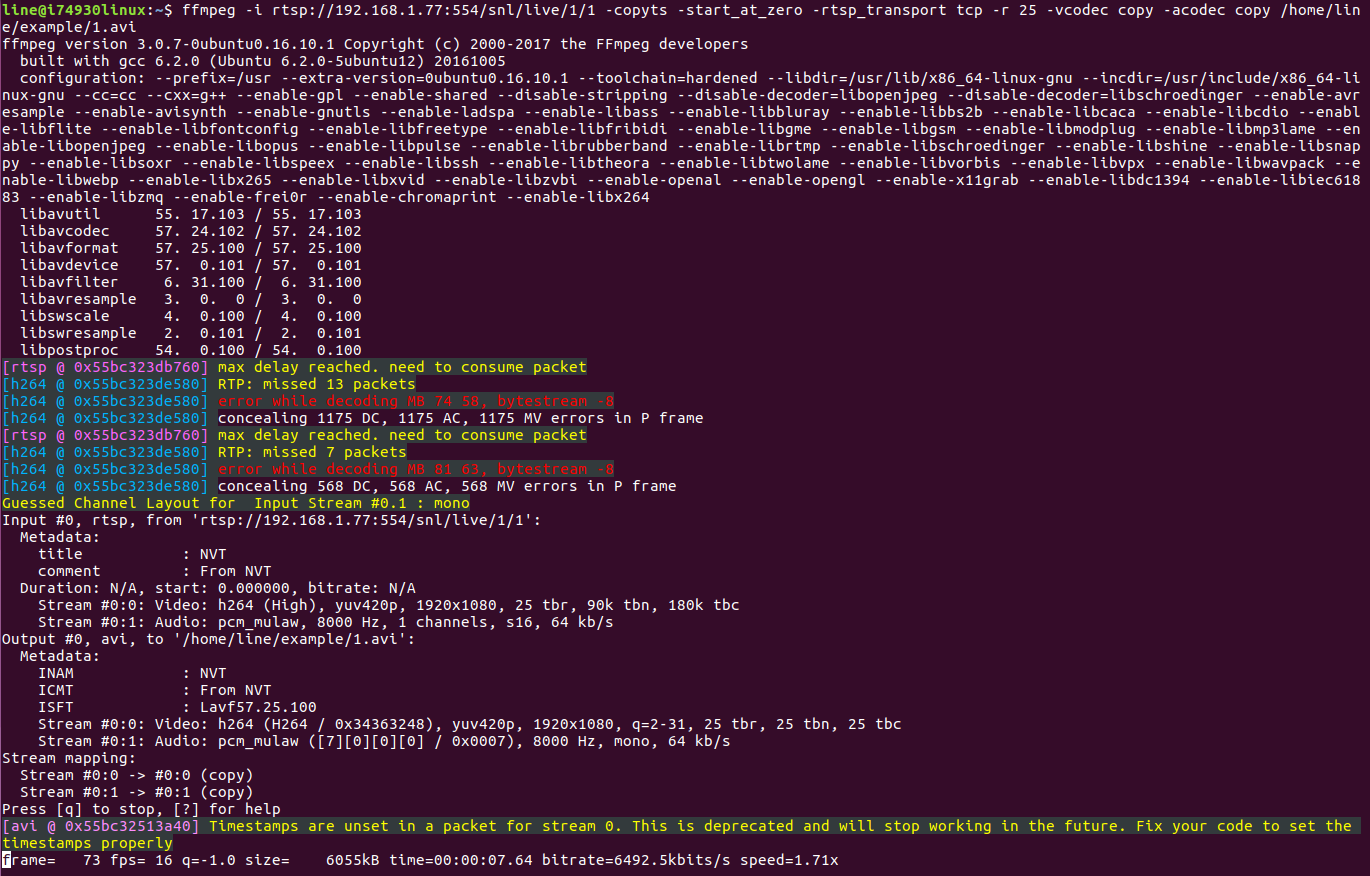
بدأت الكتابة إلى ملف.
2. التسجيل عبر vlc يمكنك التعرف على مجموعة الأوامر التي يقدمها لنا مشغل وسائط vlc باستخدام الأمر
$ vlc –h.
نحن مهتمون بـ:
- sout = # file {path} - أشر إلى الملف الذي نريد نسخ الفيديو إليه ؛
- rtsp-tcp - استقبال rtsp بواسطة tcp ؛
- rtsp-frame-buffer-size = 1000 - مخزن مؤقت بحيث لا ينهار الفيديو أثناء التشغيل ؛
- h264-fps = 25 - إضافة لـ 25 إطارًا.
استبدل بياناتنا وتشغيلها
$ cvlc rtsp: //192.168.1.77: 554 / snl / live / 1/1 --rtsp-tcp --rtsp-frame-buffer-size = 1000 --h264-fps = 25: sout = # file {dst = /home/line/example/1.avi}.
ستفتح نافذة vlc وسيبدأ التسجيل ؛ وعند إغلاق النافذة ، سيتوقف التسجيل.
3. التسجيل من خلال gstreamer يمكن العثور على معلومات حول العمل مع gstreamer <a href="https://gstreamer.freedesktop.org/documentation/plugins.html"> هنا </a>.
- rtspsrc location = "rtsp: //192.168.1.91: 554 / cam / realmonitor؟ Channel = 1 & subtype = 0 & unicast = true & proto = Onvif" - حدد دفق RTSP كمصدر بيانات.
- rtph264depay - في فيديو RTSP يتحول إلى قطع صغيرة (حزم rtp) ، من خلال rtph264depay سوف نتلقى فيديو من هذه الحزم.
- h264parse - كما يوحي الاسم ، تحليل دفق H.264.
- avimux - جمع الدفق في avi ، يمكنك أيضًا استخدام mp4mux أو matroskamux (mkv).
- filesink location = 1.avi - حدد الملف الذي سيتم حفظ الفيديو فيه.
gst-launch-1.0 -v rtspsrc location = "rtsp: //192.168.1.91: 554 / cam / realmonitor؟ channel = 1 & subtype = 0 & unicast = true & proto = Onvif"! rtph264depay! h264parse! mp4mux! موقع filesink = 1.mp4
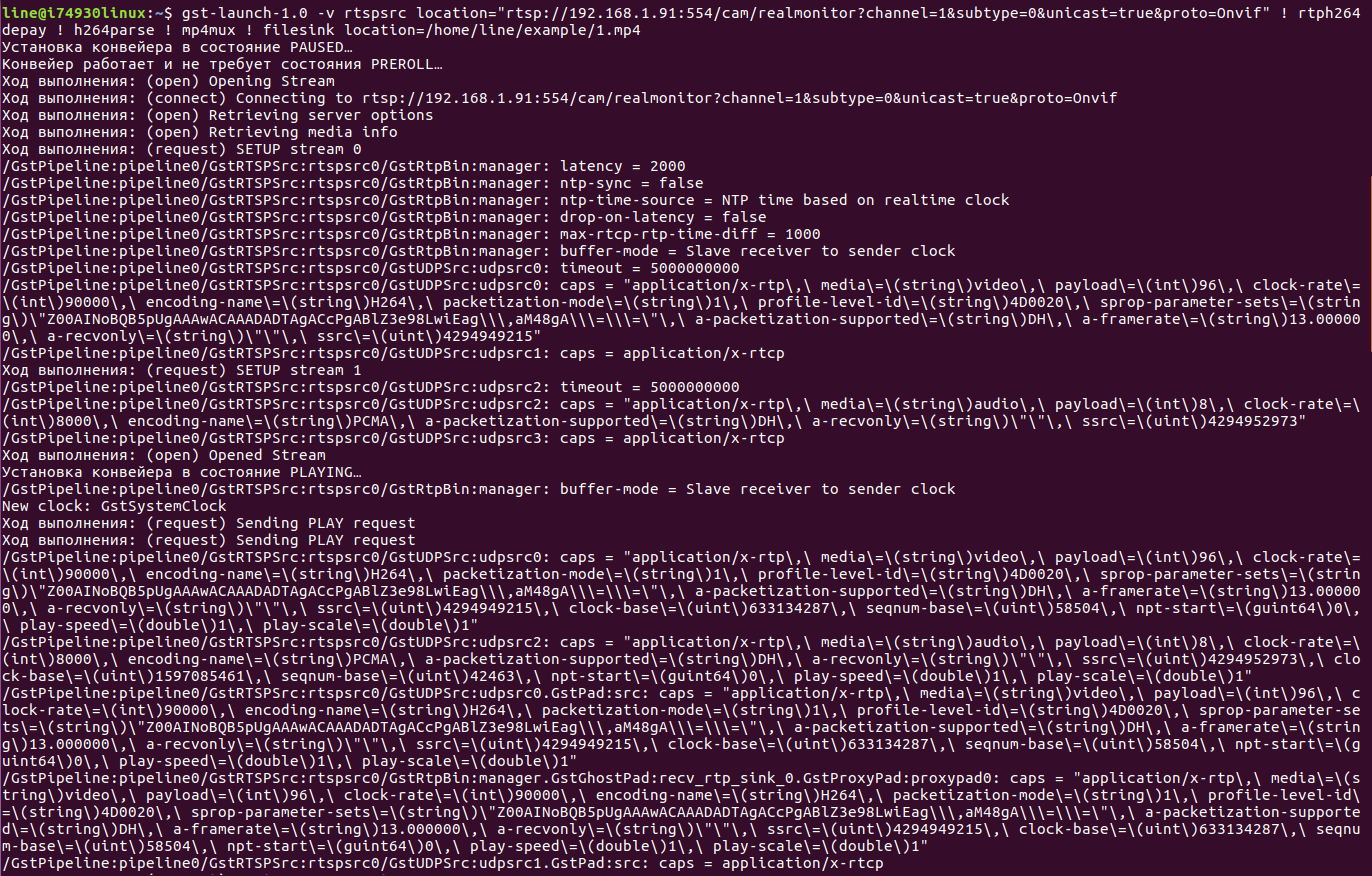
بث دفق RTSP من ملف
حان الوقت لبدء بث الملف المسجل بتنسيق RTSP. للقيام بذلك ، سنستخدم جميع البرامج نفسها التي تمت مناقشتها في القسم أعلاه.
1. لبث دفق فيديو من الكاميرا باستخدام ffmpeg ، يجب عليك استخدام ffserver. يمكن العثور على وصفها
هنا . لتعيين معلمات الترجمة ، من الضروري
ملء ملف ffserver.conf.
ffserver ملف Ffserver.conf
RTSPPort - تعيين رقم منفذ rtsp الذي سيتم من خلاله البث.
<Stream snl / live / 1/1> - بعد الدفق قمنا بتعيين المفتاح الضروري.
تنسيق rtp - تنسيق الإرسال.
ملف "/home/line/example/1.avi" - rtsp_transport tcp - حدد المسار إلى الملف الذي تريد نقله ، ومفتاح النقل عبر tcp.
NoAudio - لا تنقل الصوت.
ملف Ffserver.conf
RTSPPort 554
<Stream snl / live / 1/1>
تنسيق بروتوكول نقل الملفات
ملف "/home/line/example/1.avi" -rtsp_transport tcp
صوتي
</Stream>
بعد ذلك ، قم بتشغيل٪ ffserver -f ffserver.conf.
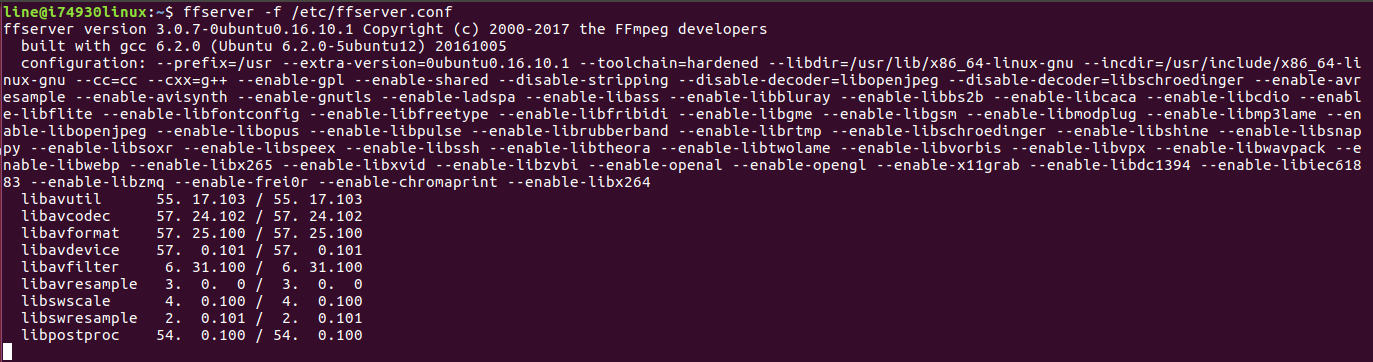
2. الآن سنستخدم مشغل الوسائط vlc. على الرغم من حقيقة أن هذه هي أسهل طريقة ، للأسف ، يمكن لـ vlc بث دفق فقط عبر UDP.
vlc مشغل الوسائط الأمر لبدء تيار rtsp:
- sout = # rtp {sdp = rtsp: //192.168.1.232: 554 / snl / live / 1/1} - قم بتعيين الرابط الذي سيتم من خلاله البث.
- كرر - إذا لزم الأمر ، قم بتعيين الفيديو لتشغيله بشكل متكرر.
vlc /home/line/example/1.avi --sout = # rtp {sdp = rtsp: //192.168.1.232: 554 / snl / live / 1/1} —تكرار
3. وأخيرا ، باستخدام خادم GST.
خادم ضريبة السلع والخدمات تحتاج أولاً إلى تثبيته.
$ sudo apt-get install gstreamer1.0
$ wget https://gstreamer.freedesktop.org/src/gst-rtsp-server/gst-rtsp-server-1.8.3.tar.xz
/gst-rtsp-server-1.8.3$ sudo apt install gtk-doc-tools
/gst-rtsp-server-1.8.3$ sudo apt-get install libgstreamer-plugins-base1.0-dev
/gst-rtsp-server-1.8.3$ جعل
الآن يمكننا تغيير الملف /gst-rtsp-server-1.8.3/examples/test-launch.c
هنا يمكنك تغيير منفذ RTSP الافتراضي
#define DEFAULT_RTSP_PORT "8554"
والمفتاح في الرابط
gst_rtsp_mount_points_add_factory (حوامل "/ test" ، مصنع).
بعد استبدال قيمنا ، سوف نصنع.
الآن قم بتشغيل ملف التشغيل التجريبي باستخدام المفاتيح.
- rtspsrc location = "/ home / line / example / 1.avi" - المسار إلى الملف الذي سنقوم بتشغيله.
- التشفير H264 - التشفير في h.264.
- rtph264pay name = pay0 pt = 96 - قم بتقسيم التدفق إلى أجزاء.
$ ~ / gst-rtsp-server-1.8.3 / أمثلة $ ./test-launch "(rtspsrc location =" / home / line / example / 1.avi "! x264enc! rtph264pay name = pay0 pt = 96)"
يتم بث الملف المسجل بتنسيق RTSP ، وبعد ذلك نحل مشكلة فشل الكاميرا. فيما يلي بعض الخيارات التي تختلف اعتمادًا على الكائن الذي نريد مهاجمته. في الواقع ، هناك العديد من الطرق الأخرى ، فكر فقط في الطرق الأساسية. أول شيء نحتاجه هو الدخول إلى الشبكة التي نحتاجها.
إذا كان الكائن كبيرًا من الناحية الإقليمية ، فغالبًا ما تكون هناك فرصة للاقتراب من بعض الكاميرات جسديًا وحتى محاولة العثور على معدات التبديل التي تتصل بها الكاميرا.
إذا كان الكائن صغيرًا ، فيمكنك محاولة دخول الشبكة عبر wi-fi ومسحها ضوئيًا باستخدام nmap ، على سبيل المثال.
أيضًا ، إذا كان هناك وصول مادي إلى الكاميرا ، يمكنك اختراقها في عدة مراحل باستخدام جهاز كمبيوتر أحادي اللوحة:
1) تمكين تسجيل wireshark ؛
2) افصل الأسلاك عن الكاميرا لفترة وجيزة وقم بتوصيلها بلوحة واحدة ؛
3) إعادة الكبل إلى مكانه ؛
4) دراسة السجلات المستلمة.
أو إذا كان لديك وصول إلى الشبكة ، يمكنك استخدام طريقة الاستبدال الكلاسيكية:
- استخدام حامل arpspoof بين الكاميرا والخادم ؛
- استخدم ip_forward لإعادة توجيه الطلبات من خادم المراقبة إلى كاميرا IP والعكس صحيح ؛
- استخدام iptables يعيد توجيه جميع الطلبات عبر منفذ RTSP إلى خادم المراقبة ليس من الكاميرا ، ولكن من جهازنا.
اختراق الكاميرات الأمنية
من أجل حماية نفسك من انتحال الخيط وفقًا للإجراء الموضح أعلاه ، يمكن استخدام عدة طرق:
1. تكامل الكاميرايتم توفير أكبر قدر من الحماية من خلال دمج الكاميرا في منتج برمجي. تحقق مما إذا كانت الكاميرا الخاصة بك متكاملة مع
نظام مراقبة الخط هنا .
إذا كانت الكاميرا أو الشركة المصنعة غير مدرجة ، فيمكنك الاتصال
بالدعم الفني لطلب دمج طراز كاميرا IP.
2. تحديث البرامج الثابتةمن الضروري الحفاظ على تحديث البرامج الثابتة للكاميرا باستمرار ، كما هو الحال بمساعدة التحديثات ، يقوم المطورون بإصلاح العديد من نقاط الضعف وبالتالي زيادة استقرار الكاميرات.
3. تغيير تسجيلات الدخول وكلمات المرور القياسيةأول شيء يفعله المهاجم هو محاولة استخدام اسم المستخدم وكلمة المرور القياسيين للكاميرا. يشار إليها في تعليمات الاستخدام ، لذلك ليس من الصعب العثور عليها. لذلك ، استخدم دائمًا اسم مستخدم وكلمة مرور فريدين.
4. تمكين الإذن الإلزاميهذه الميزة موجودة في العديد من الكاميرات الحديثة ، ولكن للأسف ، لا يعرف جميع المستخدمين عنها. إذا قمت بتعطيل هذا الخيار ، فلن تطلب الكاميرا إذنًا عند الاتصال به ، مما يجعلها عرضة للقرصنة. من الجدير بالذكر أن هناك كاميرات ذات إذن مزدوج للوصول المتشعب والوصول عبر بروتوكول ONVIF. أيضًا ، في بعض الكاميرات ، يوجد إعداد منفصل لطلب التفويض عند الاتصال عبر رابط RTSP المباشر.
5. مرشح عنوان IPإذا كانت الكاميرا تدعم وظيفة ما يسمى القائمة البيضاء ، فمن الأفضل عدم تجاهلها. بمساعدتها ، يتم تحديد عنوان IP الذي يمكنك من خلاله الاتصال بالكاميرا. يجب أن يكون هذا عنوان الخادم الذي تتصل به الكاميرا ، وإذا لزم الأمر ، عنوان IP الثاني لمحطة العمل التي تم إجراء التهيئة منها. لكن هذه ليست الطريقة الأكثر موثوقية ، حيث يمكن للمهاجم استخدام نفس عنوان IP عند استبدال جهاز. لذلك ، من الأفضل استخدام هذا الخيار مع توصيات أخرى.
6. حماية الشبكةمن الضروري تكوين معدات التبديل بشكل صحيح. تدعم معظم المفاتيح الآن حماية انتحال ARP - تأكد من استخدام هذا.
7. مشاركة الشبكةيجب أن تولي اهتماما خاصا لهذا البند ، لأن هذا يلعب دورا كبيرا في أمن النظام الخاص بك. سوف يحميك الفصل بين شبكة المؤسسة وشبكة المراقبة من المتسللين أو حتى من موظفيك الذين لديهم إمكانية الوصول إلى الشبكة المشتركة ويريدون اختراقك.
8. تشغيل قائمة OSDيجب عليك تمكين قائمة OSD مع الوقت والتاريخ الحاليين على الكاميرا بحيث يمكنك دائمًا التحقق من صلة الصورة. هذه طريقة جيدة للحماية من تغيير اللقطات ، نظرًا لأن OSD متراكبة على جميع مقاطع الفيديو القادمة من كاميرا معينة. حتى عندما يكتب أحد المهاجمين دفق RTSP ، سيكون الانتحال ملحوظًا بفضل البيانات التي ستظل على إطارات الفيديو.
لسوء الحظ ، تعلم الكثير من المهاجمين العثور على نقاط الضعف في أنظمة المراقبة بالفيديو IP والاستفادة منها بسرعة. لتأمين الشبكة ، من الضروري التعرف على طرق الحماية الموضحة في هذه المقالة. اترك وقتًا كافيًا لتكليف النظام ، وبشكل خاص لتكوين جميع مكوناته بشكل صحيح. حتى تتمكن من تزويد الشبكة بأقصى قدر من الأمان من القرصنة.
في الختام ، نقترح عليك المشاركة في التعليقات ، كيف يمكنك التعامل مع حماية شبكة مراقبة الفيديو الخاصة بك من القرصنة؟ ما هي طرق الهجوم التي تعتبرها الأكثر خطورة؟